Yksi monista asioista, jotka ovat korvanneet mobiililaitteet, ovat klassiset herätyskellot. Olitpa uusi vai ei iOS, The iPhone käyttöjärjestelmän, sinun tulisi tietää, että on mahdollista asettaa hälytyksiä, jotka voivat toimia herätyskellona tai yksinkertaisesti muistutuksina jostakin. Samoin on toimintoja, joilla lepotunnit voidaan määrittää, jotta hälytyksiä ei tarvitse määrittää manuaalisesti. Kerromme sinulle kaiken tässä artikkelissa.

Aseta hälytykset iPhonessa
IOS: ssä ei ole sellaisenaan herätys- tai herätyskellosovellusta, mutta kaikki on integroitu Kello app joka on asennettu natiivisti. Itse asiassa on mahdotonta poistaa tätä sovellusta, vaikka haluat, joten varmasti sinulla on se yhdellä näytöistäsi. Jos et löydä sitä, voit avata etsimen liu'uttamalla sormeasi näytön keskiosasta alas ja kirjoittaa "kello".
Kun olet sovelluksessa, huomaat, että alareunassa on useita välilehtiä, mutta se, joka kiinnostaa sinua tätä tarkoitusta varten, on hälytys . Napsauta sitä ja löydät mahdollisuuden lisätä hälytyksiä näytön oikeassa yläkulmassa olevasta + -painikkeesta. Täältä löydät seuraavat vaihtoehdot:
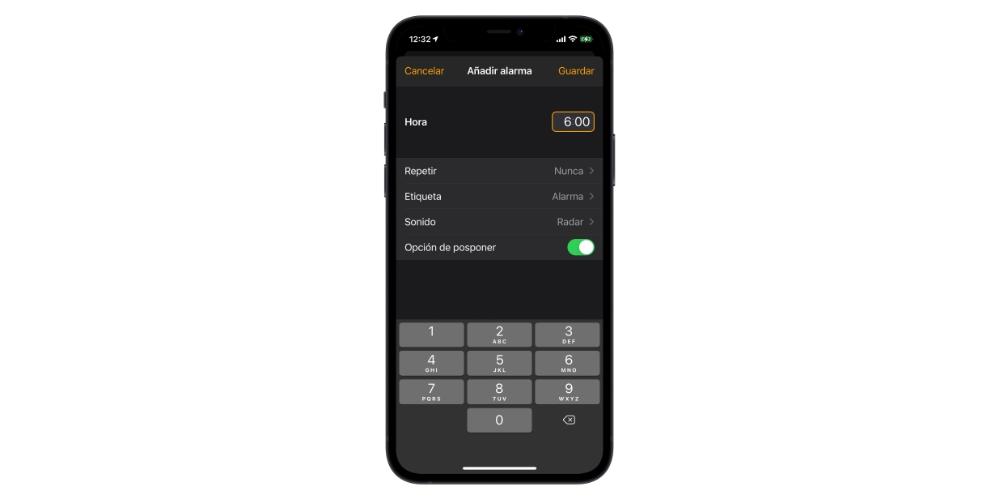
- aika: olennainen osa, jossa voit valita ajan, jolloin haluat hälytyksen soivan. Voit määrittää sen numeronäppäimistöllä tai liu'uttamalla näytöllä näkyviä numeroita.
- Toistaa: voit valita päivät, jolloin haluat hälytyksen toistuvan. Jos et halua sen toistuvan, älä valitse yhtään päivää.
- Levy-yhtiö: voit valita nimen, jonka haluat näkyvän hälytyksen soidessa. Koska se voi toimia muistutuksena, voit laittaa esimerkiksi "pillereitä" tai "sammuttaa uunin".
- Ääni: tässä vaihtoehdossa voit paitsi valita sävyn, jonka haluat sen kuulostavan, myös värähtelytavan, joka on joskus välttämätöntä herätä, jos meillä on syvä uni.
- Torkkutoiminto: jos aktivoit tämän vaihtoehdon, sinulla on mahdollisuus lyödä torkkutoimintopainiketta jopa 9 minuutin ajan. Jos et halua sen näkyvän, sinun on poistettava tämä ruutu käytöstä.
Aktivoi, deaktivoi ja muokkaa hälytyksiä
Tämä on todellakin yksinkertaisin ja intuitiivisin asia maailmassa, ja kaikkeen pääsee samalta Kello-sovelluksen Hälytykset-välilehdeltä. Jos haluat aktivoida tai deaktivoida yksi jo määritetyistä hälytyksistä, sinun on napsautettava kytkintä, joka näkyy näiden oikealla puolella. Jos se pysyy vihreänä, se aktivoituu ja jos se pysyy harmaana, se deaktivoidaan. Sen poistamiseksi on kaksi vaihtoehtoa, joista toinen on liu'uttaa hälytys suoraan oikealle ja toinen napsauttaa "Muokata" vasemmassa yläkulmassa. Juuri tässä viimeisessä osassa voit muokata hälytystä napsauttamalla sitä ja pystyä määrittämään uudelleen kaiken ajan, toiston, tarrat ja muut.
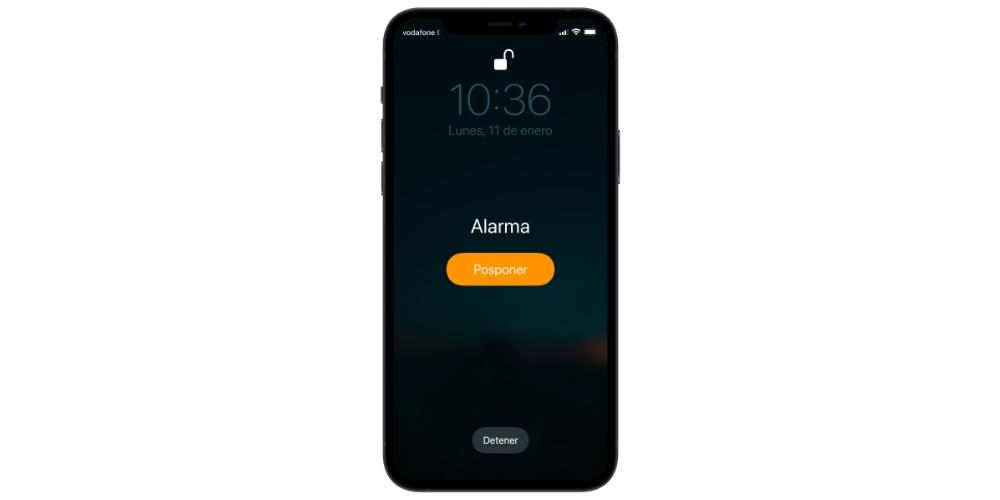
Vaikka se pelaa
Jos iPhone on lukossa ja hälytys soi, kaikki loppuu. Näyttö syttyy, alkaa soida ja värähtelemään ja pysähtyy vain, jos painat alareunassa olevaa Stop-painiketta. Jos napsautat Torkku-painiketta, tapahtuu edellisissä kohdissa sanottu, että hälytys lakkaa ja soi uudelleen 9 minuutin kuluttua.
Jos iPhone on auki se kuulostaa ja värisee, mutta visuaalisena elementtinä sinulla on vain banneri, joka ilmestyy ruudun yläosaan. Jos napsautat sitä, hälytys pysähtyy automaattisesti ilman mahdollisuutta torkuttaa sitä millään tavalla, jotta se soi uudelleen 9 minuutin kuluttua.
Aseta hälytykset lepotilassa
Sen lisäksi, että pystyt asettamaan toistuvia hälytyksiä edellä mainituilla toiminnoilla, jos sinulla on iPhone iOS 14 tai uudempi voit myös nauttia mahdollisuudesta määrittää nukkumistila, joka integroi toimintoihinsa mahdollisuuden luoda hälytyksiä. Aloita nukkumistuntien asettaminen noudattamalla seuraavia vaiheita:
- Avaa terveyssovellus.
- Siirry Tutki-välilehdelle.
- Napsauta "Unelma" -vaihtoehtoa.
- Siirry kohtaan "Aikataulusi".
- Aseta nukkumistuntien määrä ja valitse aika, jonka haluat nukkua.
Kahdesta viimeisestä vaihtoehdosta riippuen automaattiset hälytykset määritetään herättämään sinut valittuna aikana, ja ne ovat toiminnoissa samat kuin edellä mainitut klassiset hälytykset. Tietenkin sinun on luotava erilaiset aikataulut, jos et halua hälytyksen soivan samaan aikaan joka päivä.
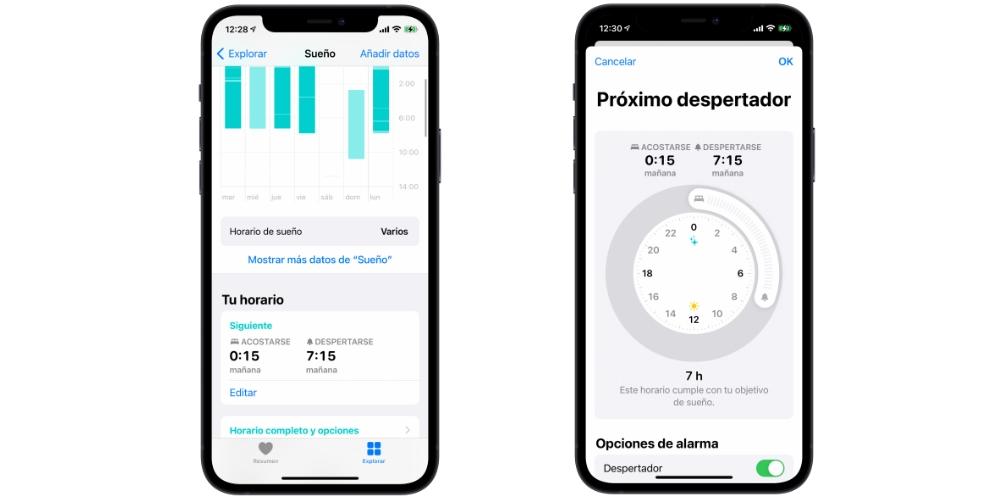
Muokkaa nukkumistunteja, kun olet määrittänyt
Jos olet jo määrittänyt uniaikataulusi ja haluat muokata sitä, sinun on palattava samaan jaksoon terveys ja napsauta ” Koko aikataulu ja vaihtoehdot “, Josta löydät vaihtoehdot muokata kullekin viikonpäivälle määritettyjä aikatauluja. Jos haluat muuttaa seuraavaa hälytystä poikkeuksellisesti, sinun on napsautettava aikataulun muokkauspainiketta, jonka muutos tulee voimaan vain seuraavaa kertaa vaikuttamatta vakiintuneeseen aikatauluun.
